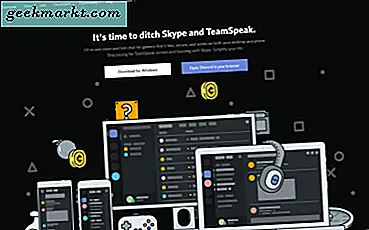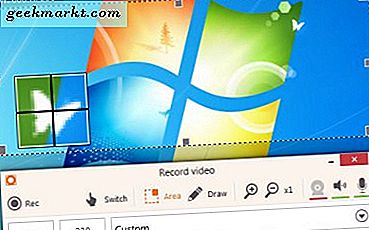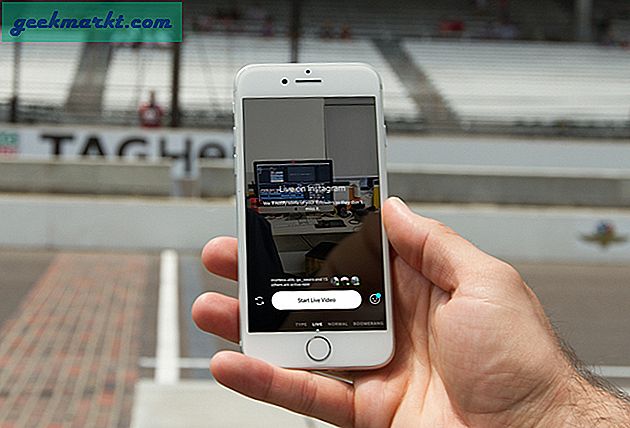Semua orang tahu cara menyalin teks - cukup sorot subjek dengan kursor Anda dan lakukan CTRL + C. Sederhana, bukan? Tetapi bagaimana jika Anda ingin menyalin teks yang tidak diizinkan? Seperti situs web nonaktifkan klik kanan, PDF yang dilindungi dari penulisan, kotak dialog kesalahan Windows, atau komentar dari aplikasi Android resmi YouTube.
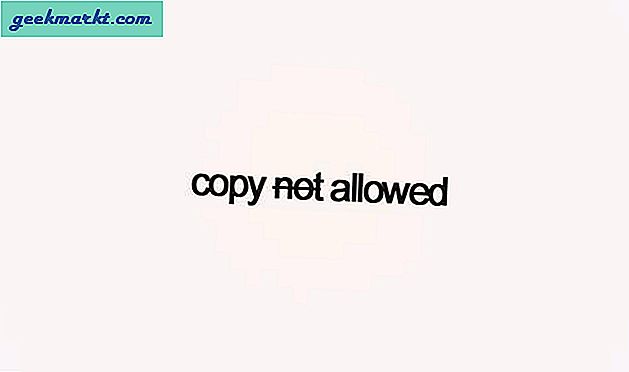
Cara biasa untuk menyalin teks yang tidak dapat dipilih adalah dengan menggunakan Pembaca OCR. Cukup ambil tangkapan layar dari area yang berisi teks dan jalankan melalui perangkat lunak OCR yang bagus seperti yang disimpan Google. Tapi, ini membutuhkan waktu dan jelas bukan solusi yang ideal.
Jadi pilihan lain apa yang kita punya?
Untungnya, ada alat untuk menyalin teks apa pun meskipun teks itu tidak dapat dipilih. Jadi, mari kita lihat metode terbaik di setiap platform.
# 1 Salin Teks dari Situs Web yang Dinonaktifkan Klik Kanan (Web)
Untuk menonaktifkan penyalinan teks, sebagian besar situs web menggunakan JavaScript yang dicari, jadi hal pertama yang harus dicoba adalah - menonaktifkan JavaScript di browser Anda. Jika ini adalah situs web bank, Anda dapat mencoba plugin seperti RightToCopy.
Namun meskipun ini tidak berhasil, Anda dapat melihat kode sumber situs web itu atau mencoba versi cache Google dari situs itu, dengan menambahkan cache: // di awal URL-nya. Meskipun, metode ini hanya berfungsi untuk blog yang diindeks oleh Google.
Misalnya - jika URL aslinya adalah
example.com/something.html
maka URL finalnya akan menjadi
cache: //example.com/something.html
Dan upaya terakhir adalah mengunduh laman web ke komputer lokal Anda atau tekan, CTRL + P untuk membuka pratinjau cetak dan di sana Anda akan melihat opsi simpan sebagai PDF. Gunakan itu.
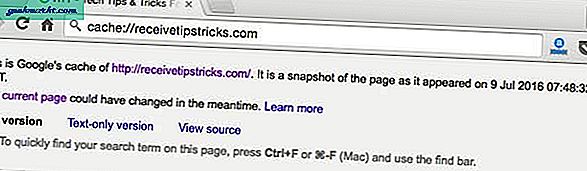
# 2 Salin Teks yang Tidak Dapat Dipilih dari Windows
Katakanlah Anda ingin menyalin teks dari kotak dialog kesalahan. Ini lebih sederhana dari yang Anda pikirkan, cukup klik pada kotak dialog dan lakukan CTRL + C dan seluruh pesan kesalahan akan disalin ke clipboard Anda.
Tetapi bagaimana jika, Anda ingin menyalin teks dari program lain seperti editor registri atau panel kontrol, dll? Nah dalam kasus seperti itu, Anda bisa menggunakan Textify. Ini adalah aplikasi sederhana dan ringan (hanya 76 KB) dan melakukan apa yang dikatakannya.
Cukup jalankan Textify.exe, klik pada jendela mana saja dari mana Anda ingin mengambil teks. Dan kemudian Textify secara ajaib akan membuat teks sistem dapat dipilih. (lihat demo video)
# 3 Salin Teks yang Tidak Dapat Dipilih dari Mac
Ini relatif sulit di Mac karena tidak ada aplikasi ringan untuk melakukannya. Tetapi jika Anda telah menginstal XCode (alat untuk mengembangkan aplikasi untuk ekosistem Apple) maka cukup mudah untuk menyalin teks dari aplikasi Mac mana pun.
Cukup buka jendela tempat Anda ingin menyalin teks, lalu nyalakan Pemeriksa Aksesibilitas. Anda dapat menemukannya di Pengembang> Aplikasi> Utilitas> Alat aksesibilitas.
Tetapi sekali lagi, menginstal aplikasi berat seperti Xcode hanya untuk mengekstrak teks tidak memungkinkan. Anda lebih baik dengan pembaca OCR. Dan itulah sebabnya, saya belum menguji metode ini secara pribadi, jadi untuk mengetahui detailnya, periksa jawaban ini di StackExchange.
# 4 Salin Teks yang Tidak Dapat Dipilih dari Android
Sebagai seorang YouTuber, saya sering harus menyalin komentar dari aplikasi YouTube Android atau katakanlah Anda ingin menyalin teks dari aplikasi seluler Facebook atau Instagram. Secara keseluruhan, sebagian besar aplikasi asli tidak memberi Anda opsi untuk memilih teks darinya.
Nah, dengan aplikasi seperti Universal Copy, Anda dapat menyalin teks dari aplikasi apa pun, meskipun tidak ada opsi untuk menyorotnya. Cukup instal aplikasi, selanjutnya buka aplikasi apa pun yang ingin Anda salin teksnya, tarik laci notifikasi, dan pilih Aktifkan Salinan Universal mode. Sekarang, ketuk teks, dan itu akan disalin ke papan klip Anda.
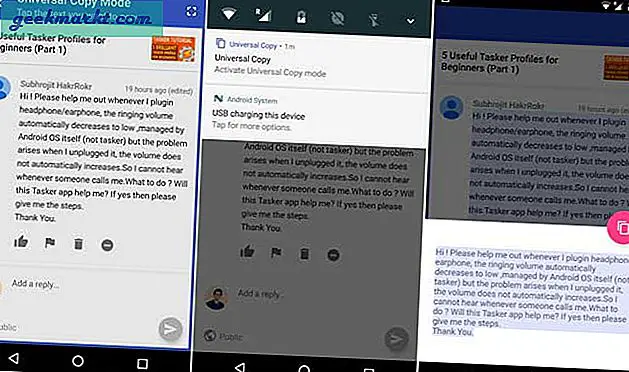
Jika Anda memiliki Android marshmallow maka Anda juga dapat menggunakan Google Now di ketuk untuk menyalin teks dari aplikasi apa pun yang tidak memungkinkan Anda menyalin teks darinya atau bahkan teks dari gambar.
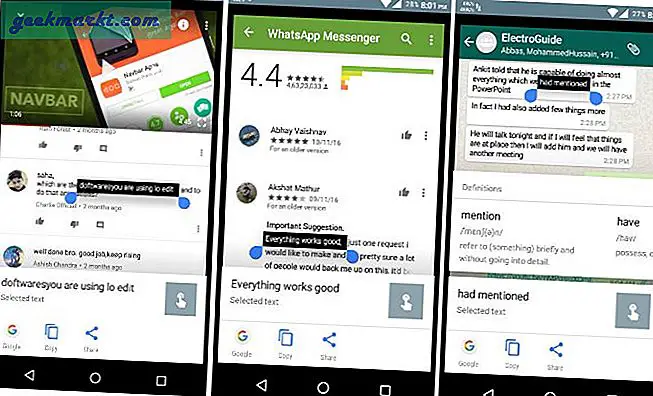
Anda juga dapat mengambil tangkapan layar dari halaman itu dan menggunakan Google keep untuk mengekstrak teks dari gambar.
Kata Penutup
Apa pun yang dapat Anda lihat di layar - teks, gambar, atau video dapat dengan mudah disalin atau diunduh ke komputer Anda. Baik dengan menggunakan pembaca OCR atau dengan perangkat lunak yang benar.
Untuk menyalin teks tempel tanpa pemformatan apa pun, lakukan CTRL + SHIFT + V, bukan CTRL + V.